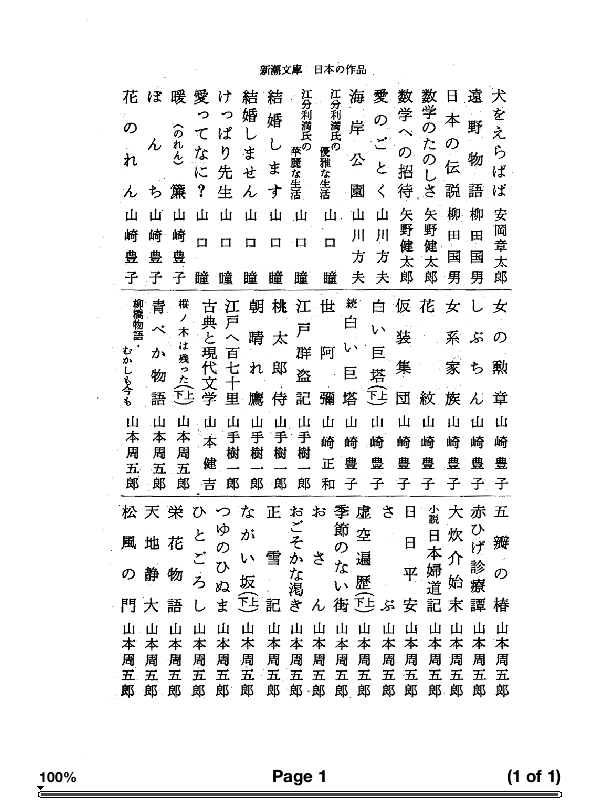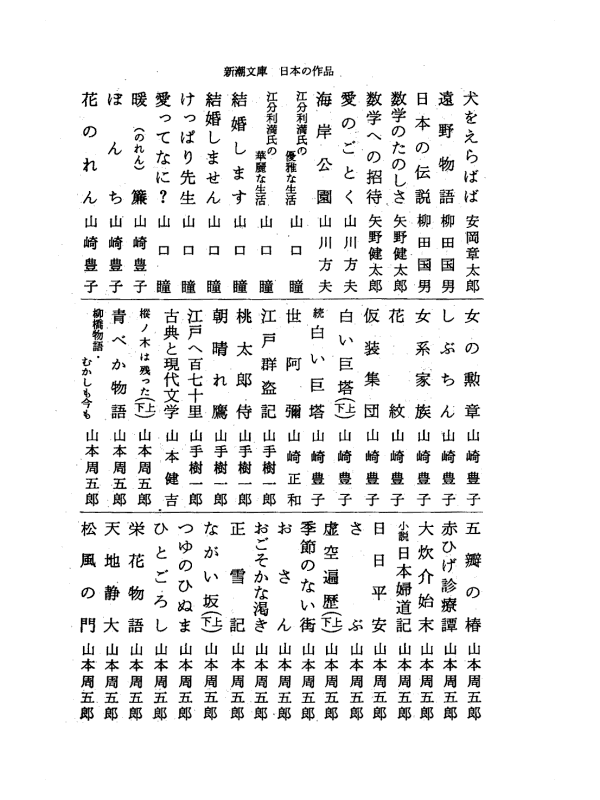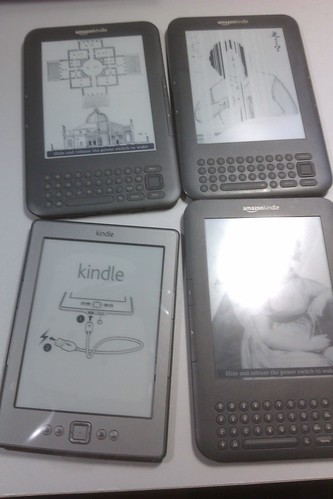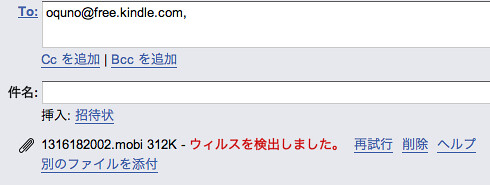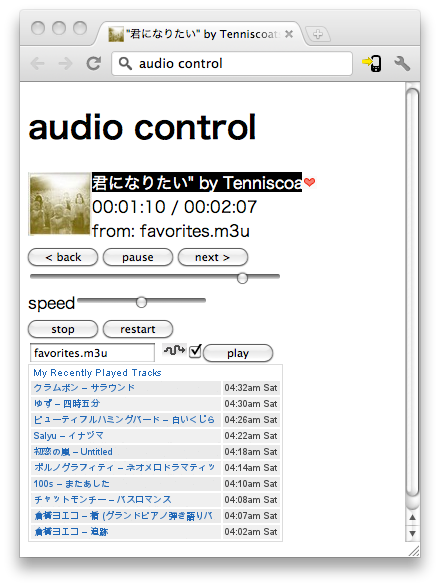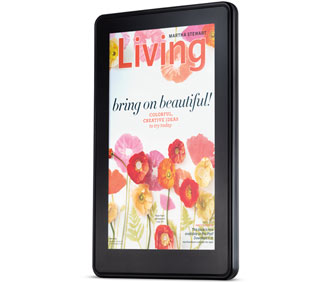
Kindle Fireを買って、先日届いたので、いろいろと使えるようにいじったので記録とアフィリエイト収入を目指してエントリー。
ハードウェア

電源ボタンが下部側面にあって出っ張っているので間違えて押しまくる。今までのKindleシリーズの気遣いは何だったのだという気がしますね。液晶は綺麗だしゴリラガラス採用なのでそれなりにぶっ壊れないでいてくれるといいですね。ACアダプターはmicroUSB端子利用だけれど1.8Aなので、マシンのUSBからの給電だと時間がかかりそう。あとはスピーカーがステレオなのがちょっといいですね。その他BluetoothとかGPSとかカメラがないとかは予定通り。
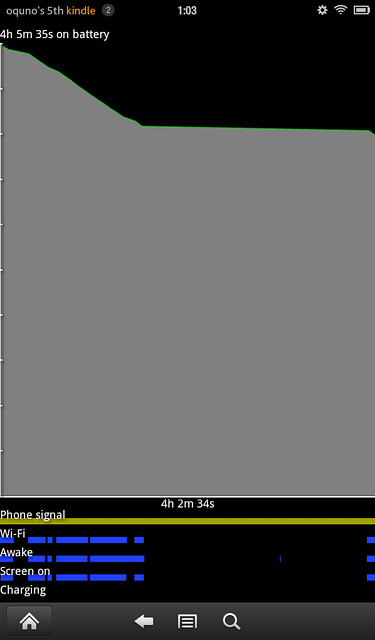
バッテリーの持ちは、利用時間だと7時間くらい。スリープしている間は殆ど消費しない。
Amazon Silk
クラウドで色々ごちゃごちゃしてくれるブラウザとのことですが、普通です。致命的にダメなのは、Basic認証のかかったページからファイル落とそうとすると失敗するというバグです。これはクラウドで色々やるみたいなオプションを切っても失敗するので普通のバグだと思います。自分はスキャンしたデータを自宅サーバーに置いてBasic認証でアクセス制限かけてるので、大変問題となるため、後述のOpera Mobileをインストールしました。バグレポートは送ってみたので直るかもしれません。
Appstore for Android
普通の日本のユーザーは使えません。使い方を書きます。
Amazon.comのアカウントを編集します。
ここの Manage Addresses and 1-Click Settings https://www.amazon.com:443/gp/css/account/address/view.html?ie=UTF8&ref_=ya_32
をいじってアメリカあたりのクレジットカードとアメリカあたりの住所を1-Clickの支払い方法と届け先にすると、とりあえず無料のアプリはインストールできるようになります。
クレジットカードはこのへんからぶちこむといいです http://www.easy400.net/js2/regexp/ccnums.html
Kindle(E-books)
大体前評判通りな感じというかAndroid版のKindleアプリですね。mobiとpdfが読める感じ。ただ、Documentsフォルダにmobiとか追加してもすぐに本棚的なところに反映されないのが退化してる感じがありました。あとは、(jpg|gif|png)をzipにしたのが読めなくなってましたね。
まとめると、大体Android版Kindleアプリそのままです。
Video/Music
ビデオのストリーミングは日本からだと多分IPアドレスで蹴られてて自宅のネットワークいじったりするのめんどいので諦めました。音楽は大体Google Musicにあるし、Amazonのを使わなくてもいいかなということでまだ使ってない。
root
最新のアップデート後では以下のようにできないようになったみたいです。
以上のような状況で、とりあえずブラウザが話にならないのとzipが読めないので、root取得することにしました(Perfect Viewer入れるだけならadb使うのでもいい)。
手順はこちら http://www.kindle-fireforum.com/forum/amazon-kindle-fire-development/285-root-one-click-how-get-adb-running-root-superoneclick.html
SuperOneClickがWindows用なのでWindowsでやりました。
簡単に手順をまとめると
- Android SDKを入れる(2.3系のとかUSBなんちゃらとかを選択)
- Windowsのユーザー名がoqunoなら C:\Users\oquno\.android\adb_usb.ini の最後辺りに
を追加0x1949 - C:\Program Files (x86)\Android\android-sdk\extras\google\usb_driver あたりの android_winusb.inf の [Google.NTx86] と [Google.NTamd64] のセクション両方に
を追加。;Kindle Fire %SingleAdbInterface% = USB_Install, USB\VID_1949&PID_0006 %CompositeAdbInterface% = USB_Install, USB\VID_1949&PID_0006&MI_01 - Kindle FireをマシンにUSB接続して、デバイスマネージャーから、Kindle Fire のドライバファイルとして 3 の android_winusb.inf を指定。
- C:\Program Files (x86)\Android\android-sdk\platform-tools\adb.exe をコマンドプロンプトから(多分管理者権限で)実行して、
してから>adb kill-server
して、デバイス見えてるっぽい表示なら成功>adb devices - そのままどこかから落としたSuperOneClickを実行して、rootボタンクリックでサクッとrootが取れる
といったところです。
Android Market
Android Marketを先人が入れられるようにしてくれているので、Opera Mobileのために入れます。こちら参考 http://forum.xda-developers.com/showthread.php?t=1351283
まとめるの面倒くさくなったので引用1. Transfer the .apk files to your Kindle Fire via PC / Mac (remember where you put them)
2. Open Root Explorer App, and navigate to the transferred .apk files
3. Select the GoogleServiceFramework.apk and install
4. When complete, click "Done" and return to the file location for Vending.apk
5. Long-press Vending.apk and select the "Move" option on pop-up menu
Navigate to /system/app folder
6. Change mount option from RO to RW (read-only to read-write)
Paste Vending.apk into the /system/app folder
7. Long-press Vending.apk and select "Permissions" from pop-up menu
Change permissions to match all other apps in this folder (rw-r--r--)
8. Install Vending.apk
9. Reboot your Kindle Fire
要はパーミッションに気を付けろっていうことですね。Rooted Explorerはこのへんから http://forum.xda-developers.com/showthread.php?t=846204
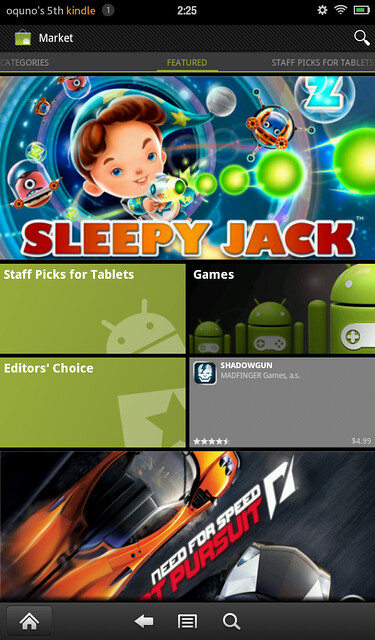
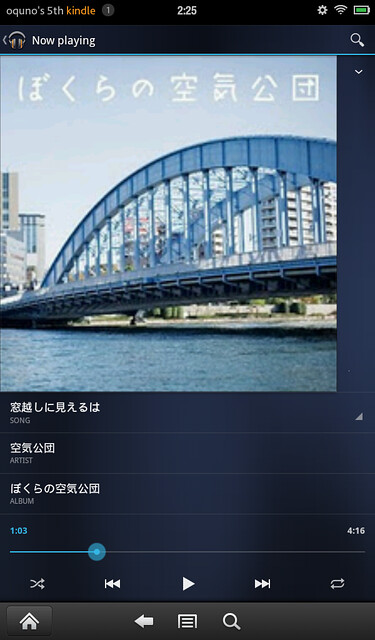
それでまんまとOpera MobileとかPerfect ViewerとかFirefoxとかASTROとか入れられるようになります。ただ、PicPushとかFlickrとかSkypeとか、ハードウェアかなんかでフィルタリングされていてマーケットから入れられないアプリも結構あるので、時には諦めも肝心。Google Musicのapkとかは力技でぶち込みましょう http://forum.xda-developers.com/showthread.php?p=19426947はMarketEnabler入れてUSのSIM設定にしてGoogle関連アプリあたりから入れられました
このへんまで来ると、サイズはちょうどいいけどちょっとモジュールが足りないAndroidタブレットくらいには使えます。サービスがいい感じに動かないとかGmailのpush通知ができないとかGoogle Calendarはどこだとかの不満はあるけれど、安い端末だから野良開発者は多いしそのうち Android 4.0 カスタムロムをつっこめるようにはなるだろうしアメリカに住んでなくてもそこそこ使えます。
IME
標準だと日本語入力できないのでSimejiあたりを入れます。それでもIME切り替えできないので、adb shellからset imeで設定変更します。参考 http://mamemo.me/blog/?p=60
まとめ、その他
そんな感じで、海外の代行業者を使って買うと大体18,000-19,000円くらいになりますが、Apple信者じゃない方々にはおすすめです。Chumbyが25,000円位かかったのが懐かしいですね。自分はemobile+HTC Ariaでテザリングし放題なので外でも結構使えそうです。あと、7インチタブレットをいじった跡にHTC Ariaくらいの同じAndroid OSの端末をいじると普段以上に小さく感じますね。でも、タブレットとしてはカメラとかGPSとかBluetoothとか足りないのは付け足せないので、まともなタブレットが欲しい人はそれなりの金を払ってそれなりのタブレットを買うのがいいと思います。

あと、他のE Ink版KindleはE Ink版で差別化できてるので両方使っていく予定です。